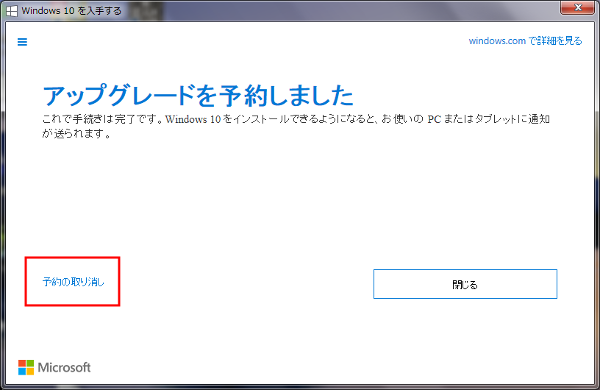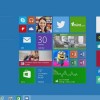Windows 10へのアップグレード予約の取り消しは意外と簡単!

Windows 10へのアップグレード予約が既に始まっています。
以前、Windows 10へのアップグレードの予約は急がなくてOKという記事を書きました。
⇒ アップグレード予約はちょっと待て!Windows10のインストール要件
でも、既にアップグレード予約をしてしまっていた場合は、取り消しはできるのでしょうか?
今回は、Windows 10へのアップグレード予約を取り消しする方法について、キャプチャとともにわかりやすく説明します。
タスクバーに[Windows 10を入手する]なんてアイコンが表示されて、クリックすると、簡単に予約ができてしまうので、あまりよく考えずにWindows 10へのアップグレードをしてしまった人も多いのではないかと思います。
後で、いろいろ調べてみると慌ててアップグレードしない方がよいなんて記事をネットで見つけて焦ってしまったかもしれません。
でも、アップグレード予約の取り消しは簡単ですので、安心してください。
実際のアップグレードは7月29日ですので、それまでにキャンセルしておけば大丈夫です。
もちろん、「人より早くWindows 10を触ってみたい!」という人は、キャンセルしなくてOKです。
それでは、Windows 10へのアップグレード予約の取り消し方法を説明していきますね。
Windows 10へのアップグレード予約の取り消し手順

タスクバーの[Windows 10を入手する]アイコンをクリックします。
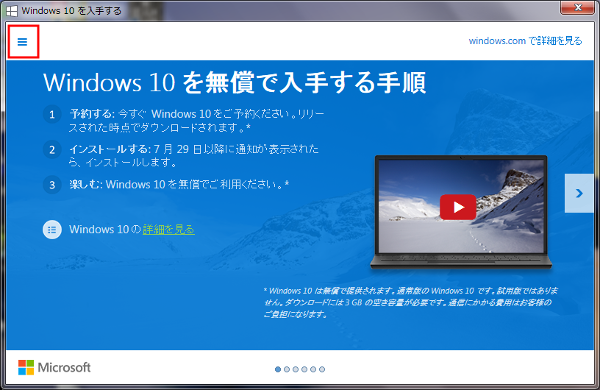
ダイアログの左上のメニュー(青色の三重線)をクリックします。
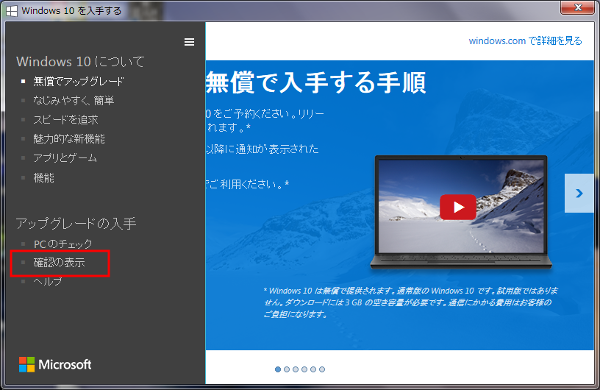
左側にメニューが出てきますので、[確認の表示]をクリックします。
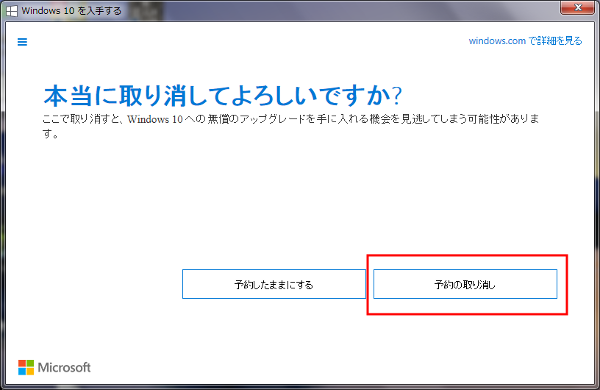
確認メッセージが表示されますので、[予約の取り消し]ボタンを押します。
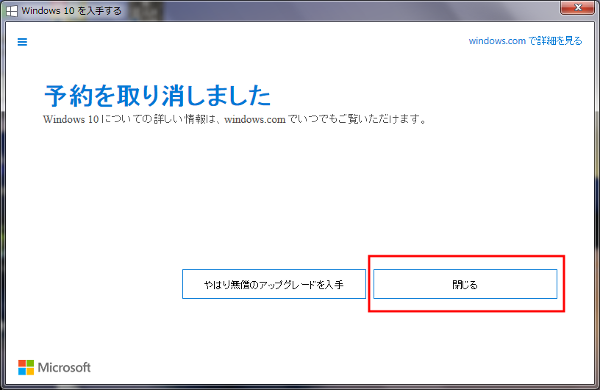
「予約を取り消しました」というメッセージが表示されたら、予約の取り消しは無事完了です。
[閉じる]ボタンでダイアログを閉じます。
やっぱりWindows 10を予約したくなった場合
やっぱりWindows 10を予約したくなった場合は、初回の予約と同じ方法で予約できます。
予約、予約の取り消しのどちらも簡単ですね。
今回は、話題のWindows 10のアップグレードに関する記事を書きましたが、、
このサイトでは、Linux押しですので、Windowsを使っていて使いにくいなぁと思っているなら、ぜひLinuxの記事も読んでみてくださいね。
⇒ Windows XPをLinuxへ置き換えてみたら最高に快適だった
photo credit: Look what I brought from mashed via photopin (license)